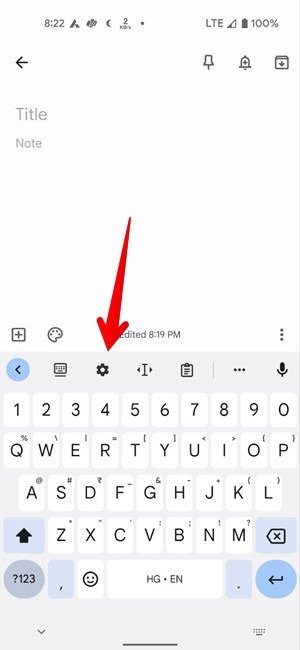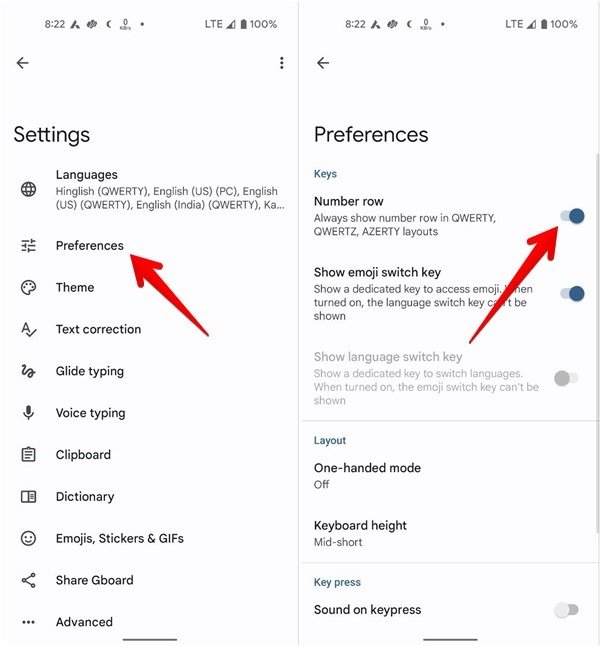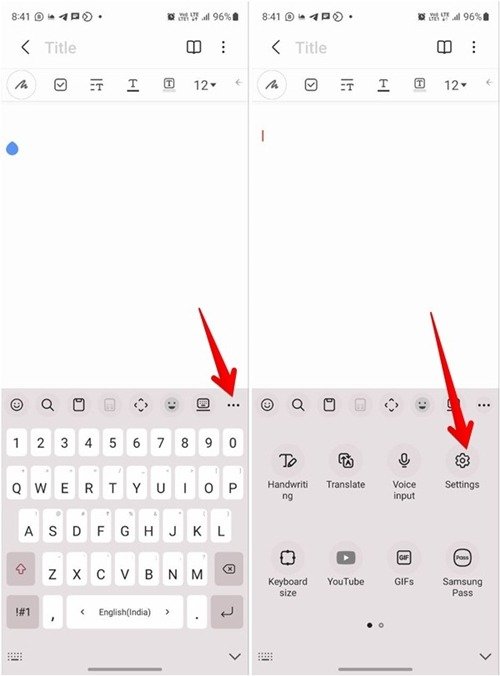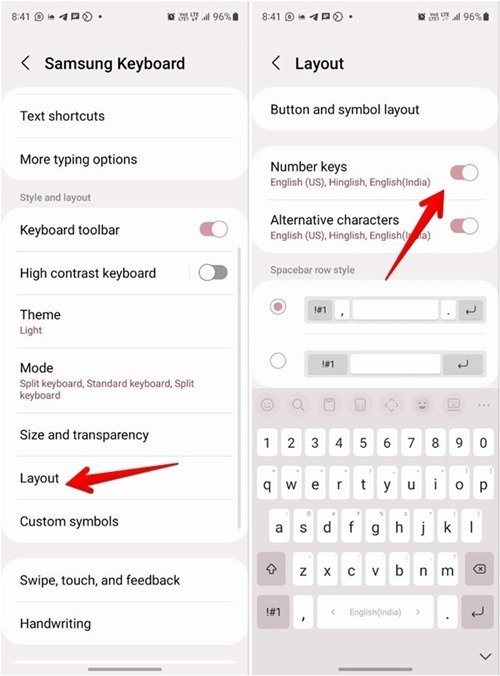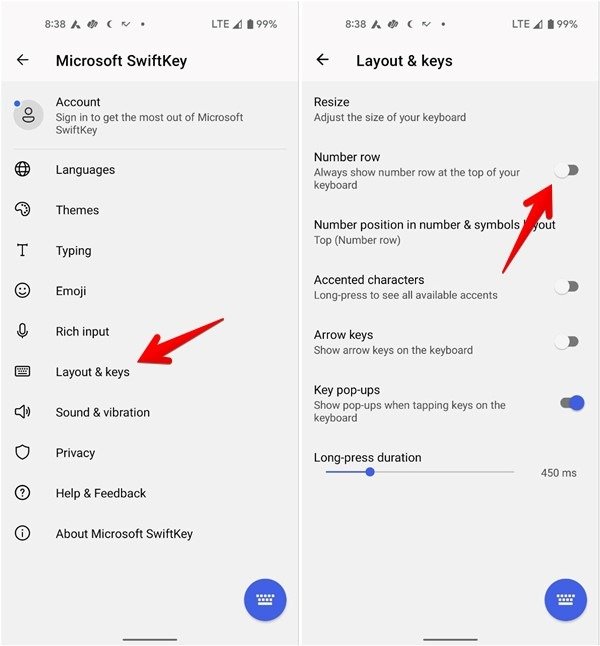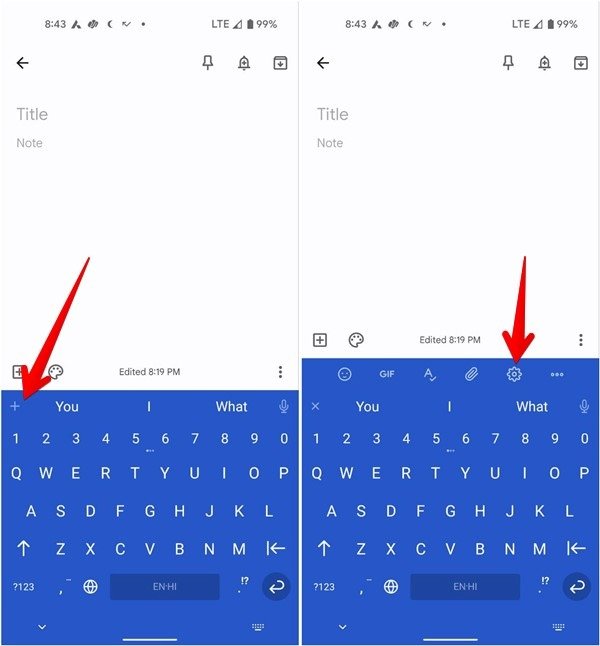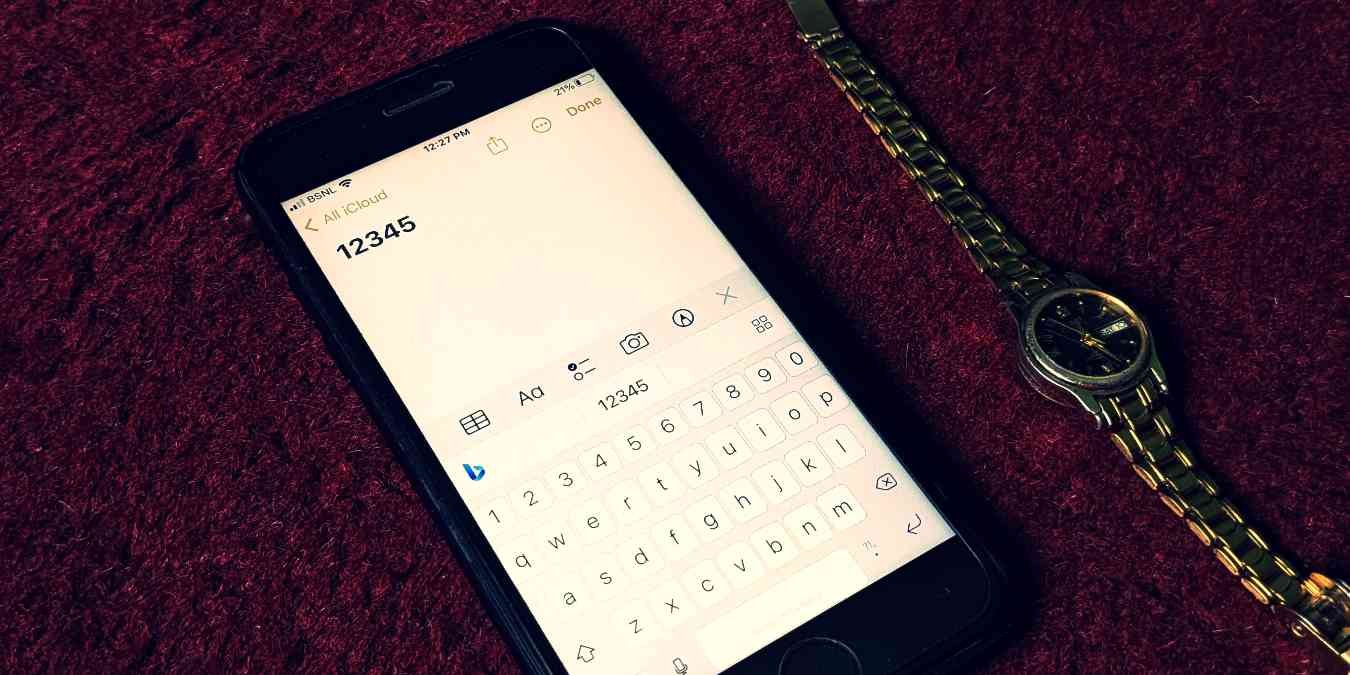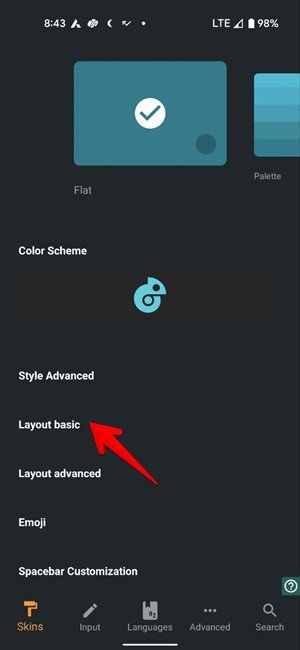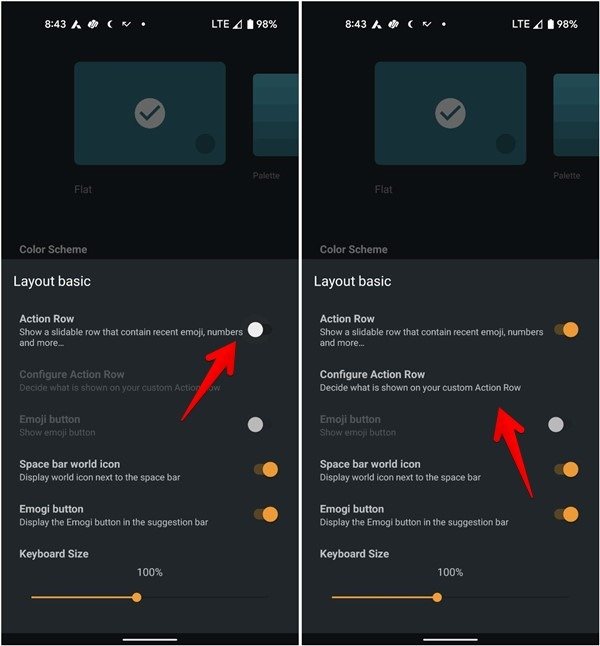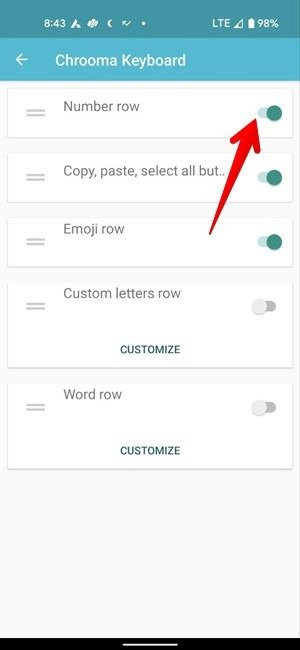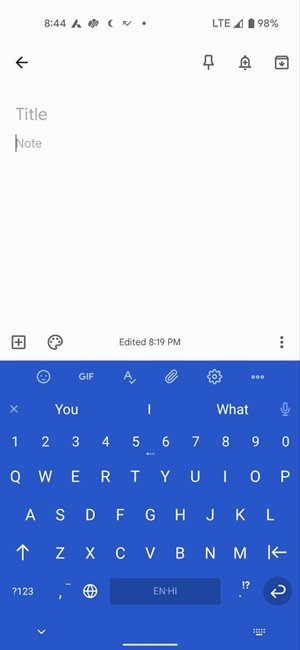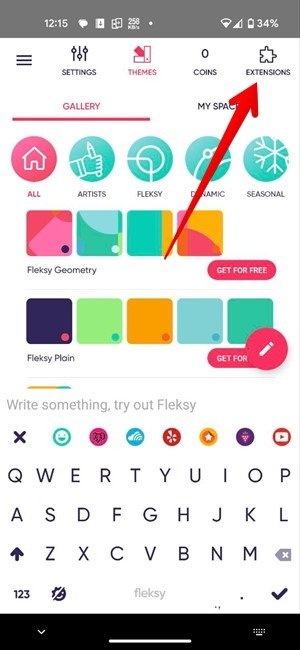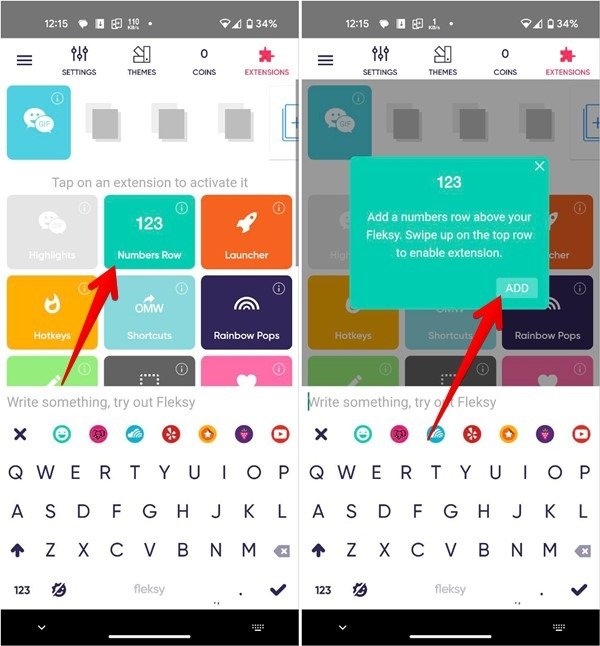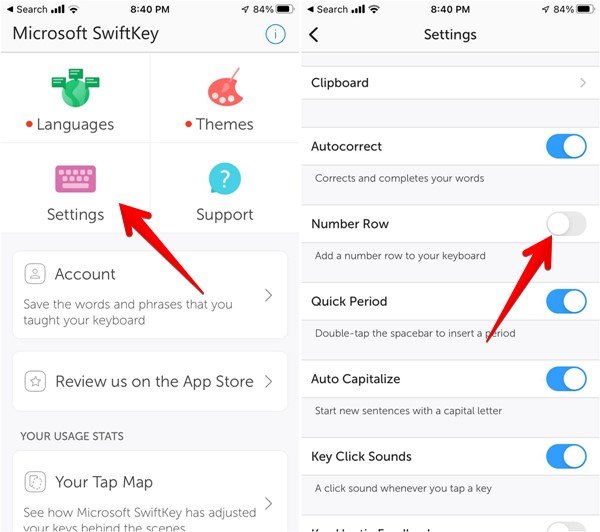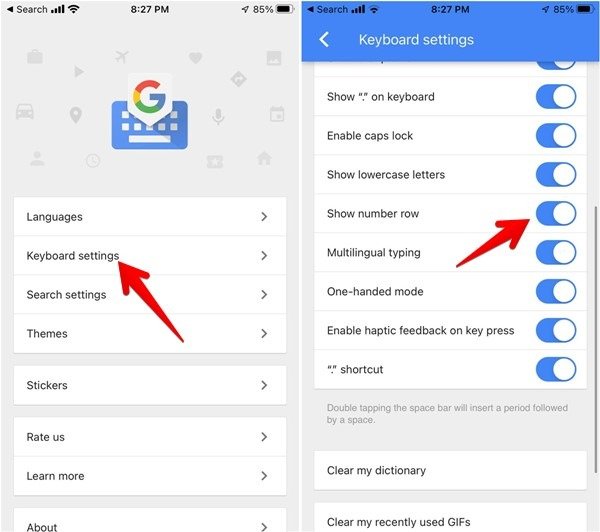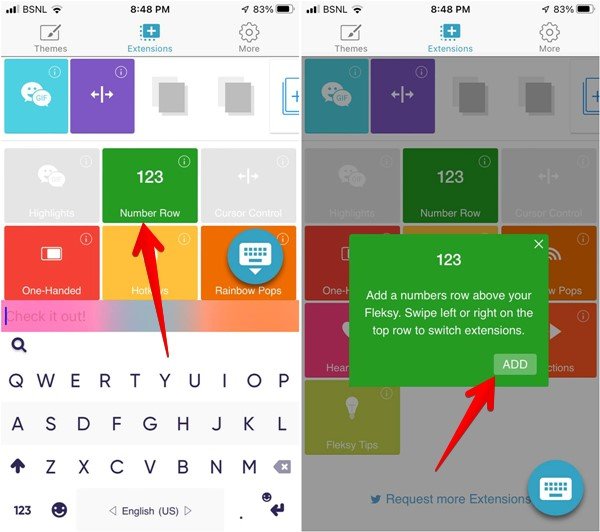8 лучших клавиатур Android и iPhone с цифровым рядом
5 клавиатур для Android: как добавить числовой ряд
о на большинстве телефонов Android. Выполните следующие действия, чтобы добавить специальную цифровую строку вверху Gboard.
- Запустите Gboard в любом приложении.
- Нажмите значок «Настройки» на панели инструментов или нажмите трехточечный значок и нажмите значок «Настройки», чтобы открыть настройки Gboard.
- Перейдите в «Настройки» и включите переключатель рядом с «Числовая строка».
- На Android также можно открыть настройки любого приложения клавиатуры из настроек телефона через «Настройки → Система → Языки и ввод → Экранная клавиатура (или «Виртуальная клавиатура» на некоторых моделях телефонов) → Название клавиатуры».
Совет. ознакомьтесь с нашим подробным руководством по как использовать Gboard как профессионал .
2. Клавиатура Samsung
Если у вас есть телефон Samsung Galaxy, клавиатура Samsung также позволяет добавить числовой ряд вверху.
- Откройте клавиатуру Samsung в любом приложении.
- Нажмите трехточечный значок на панели инструментов клавиатуры и выберите «Настройки».
- Перейдите в раздел «Макет».
- Включите переключатель рядом с пунктом «Цифровые клавиши».
- Ряд цифр должен быть виден.
Кстати, знаете ли вы, что вы также можете изменить цвет клавиатуры Samsung ?
3. Клавиатура Microsoft SwiftKey
SwiftKey от Microsoft — еще одна популярная клавиатура, позволяющая отображать числовой ряд вверху. Выполните следующие действия, чтобы добавить цифровую строку на клавиатуру SwiftKey на Android:
- Запустите клавиатуру SwiftKey и нажмите трехточечный значок на панели инструментов.
- Нажмите значок «Настройки» на появившейся панели значков.

2. Клавиатура Samsung024/05/SwiftKey-Settings-Android.jpg" alt="Нажав значок «Настройки» в настройках SwiftKey.">
- Перейдите в раздел «Макет и ключи».
- Включите переключатель «Числовая строка».
Совет. Хотите знать, какая виртуальная клавиатура лучше? Ознакомьтесь с нашими сравнение Gboard, Samsung и SwiftKey .
4. Клавиатура Хрума
Вы также можете использовать приложение Клавиатура Хрума , чтобы добавить числовой ряд вверху на телефоне Android:
- Откройте приложение Chrooma Keyboard.
- Нажмите значок «+» на панели инструментов клавиатуры, а затем нажмите значок «Настройки» на появившейся панели инструментов.
- Нажмите вторую кнопку «Настройки» в сетке значков, чтобы просмотреть настройки клавиатуры.
3. Клавиатура Microsoft SwiftKey/saintist.ru/wp-content/uploads/2024/05/Chrooma-Settings-Keyboard.jpg" alt="Выбор кнопки «Настройки» в сетке значков клавиатуры Chrooma.">
- Убедитесь, что вы находитесь на вкладке «Скины». Прокрутите вниз и нажмите «Базовый макет».
- Включите переключатель рядом с «Строка действий» и нажмите «Настроить строку действий».
- Включите переключатель рядом с «Числовой ряд» на следующем экране. Держите его вверху, удерживая значок с двумя полосками рядом с «Числовым рядом» и перетаскивая его вверх. При необходимости включите или отключите другие строки.
- Откройте клавиатуру Chrooma в приложении и проведите пальцем вправо или влево по выделенной строке с цифрами, чтобы просмотреть другие строки действий.
5. Гибкая клавиатура
Приложение Флекси та
4. Клавиатура Хрума
й ряд в верхней части клавиатуры на телефонах Android.
- Откройте приложение Fleksy на своем телефоне Android. Обратите внимание, что в другом приложении вам нужно открывать само приложение, а не клавиатуру.
- Нажмите «Расширения» вверху.
- Выберите опцию «Числовой ряд» и нажмите кнопку «Добавить». Числовая строка будет добавлена на клавиатуру. Проведите пальцем по верхнему ряду клавиатуры, чтобы увидеть числовой ряд.
Совет : узнайте, как сделай клавиатуру больше на телефонах Android.
3 клавиатуры для iPhone: как добавить числовой ряд
В отличие от Android, встроенная клавиатура iPhone не поддерживает числовые строки, поэтому вам придется использовать следующие клавиатуры iPhone.
1. Клавиатура Microsoft SwiftKey
Клавиатура SwiftKey — одно из лучших бесплатных приложений для отображения числового ряда вверху на iPhone.
- Откройте приложение SwiftKey на своем iPhone.
- Нажмите «Настройки» и включите переключатель рядом с «Числовой ряд».
Совет. узнайте, как сделай клавиатуру больше на iPhone.
2. Gboard
На iPhone Gboard не имеет отдельной числовой строки. Однако числовой ряд встроен в верхний ряд буквенных клавиш. Чтобы ввести число, вам просто нужно нажать и удерживать соответствующую клавишу в верхнем ряду.
Хотя числовой ряд по умолчанию активен, если по какой-то причине вы не видите числа в верхнем ряду, выполните следующие действия, чтобы снова сделать их видимыми:
- Запустите приложение Gboard на своем iPhone.
- Перейдите в «Настройки клавиатуры» и убедитесь, что переключатель «Показать числовую строку» включен.
3. Гибкая клавиатура
Еще одна бесплатная клавиатура для добавления числового ряда на iPhone — Fleksy.
- Откройте Приложение Флекси на своем iPhone.
- Нажмите на вкладку «Расширения» вверху.

5. Гибкая клавиатуратие на вкладку «Расширение» в приложении Flesky для iOS.">
- Нажмите «Числовой ряд» и нажмите кнопку «Добавить» в появившемся всплывающем окне. Теперь выделенная числовая строка должна стать активной.
Совет : изучите как использовать телефон в качестве точки доступа Wi-Fi .
Часто задаваемые вопросы
Как изменить клавиатуру по умолчанию на Android?
На телефонах Samsung Galaxy перейдите в «Настройки → Общее управление → Список клавиатур и по умолчанию → Клавиатура по умолчанию» и выберите новую клавиатуру по умолчанию.
Нажмите значок клавиатуры на панели навигации на других телефонах Android и выберите новую клавиатуру по умолчанию.
Как изменить клавиатуру iPhone по умолчанию на iOS?
Если вы хотите заменить клавиатуру Apple на стороннее приложение для клавиатуры , сначала перейдите в «Настройки» ->«Основные» ->«Клавиатура» ->«Клавиатуры». Нажмите на кнопку «Изменить» вверху. Используя значок с тремя полосками, перетащите клавиатуру, которую вы хотите использовать по умолчанию, в начало списка. Используйте этот метод, чтобы в любое время заменить активную опцию по умолчанию.
3 клавиатуры для iPhone: как добавить числовой рядми во время набора текста на Android и iOS?
На Android коснитесь значка клавиатуры на панели навигации и выберите метод ввода. На iPhone коснитесь и удерживайте значок глобуса, а затем выберите новую клавиатуру из списка.
1. Клавиатура Microsoft SwiftKeyзменить стиль клавиатуры на своем телефоне?
Да, вы можете изменить цвет клавиатуры на телефонах Android. Большинство стандартных и сторонних приложений для клавиатуры позволяют менять тему. Например, в Gboard перейдите в «Настройки ->Темы» и выберите нужный цвет. Однако вы не можете изменить цвет клавиатуры Apple, кроме как сделав его светлым или темным с помощью настройки темного режима.
Могу ли я использовать свой телефон в качестве цифровой клавиатуры для компьютера?
Хотя встроенного способа сделать это не существует, вы можете сделать это с помощью сторонних приложений, таких как Цифровая клавиатура .
Все скриншоты Мехвиша Муштака.
2. Gboard
3. Гибкая клавиатура
Часто задаваемые вопросы
Как изменить клавиатуру по умолчанию на Android?
Как изменить клавиатуру iPhone по умолчанию на iOS?
Могу ли я использовать свой телефон в качестве цифровой клавиатуры для компьютера?